Photoshop快速打造陶瓷字效果
来源:网络收集 点击: 时间:2024-08-20【导读】:
Photoshop快速打造陶瓷字效果。工具/原料morephotoshop CS4软件方法/步骤1/8分步阅读
 2/8
2/8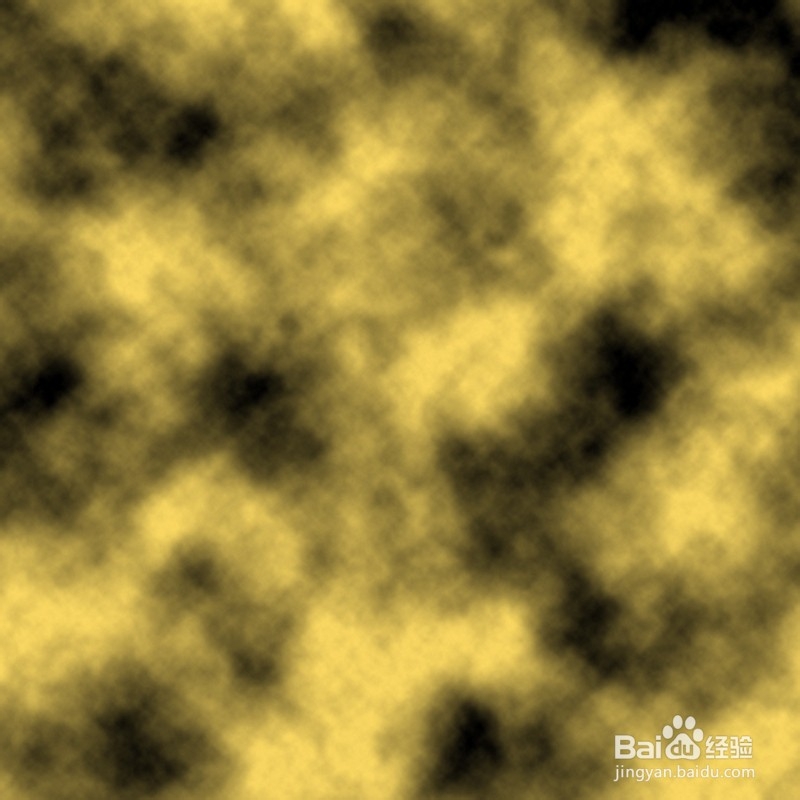 3/8
3/8 4/8
4/8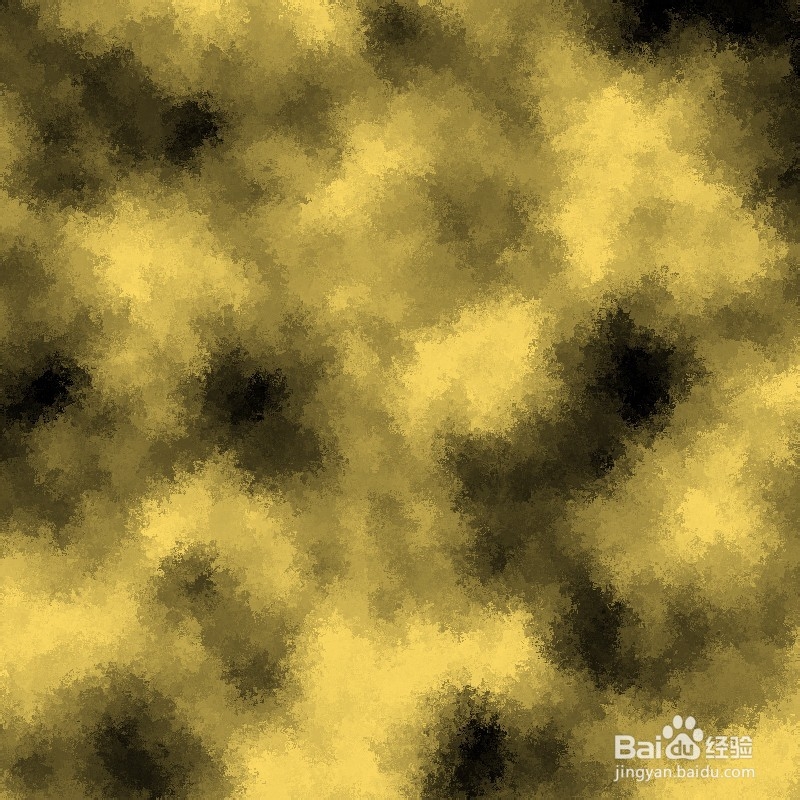
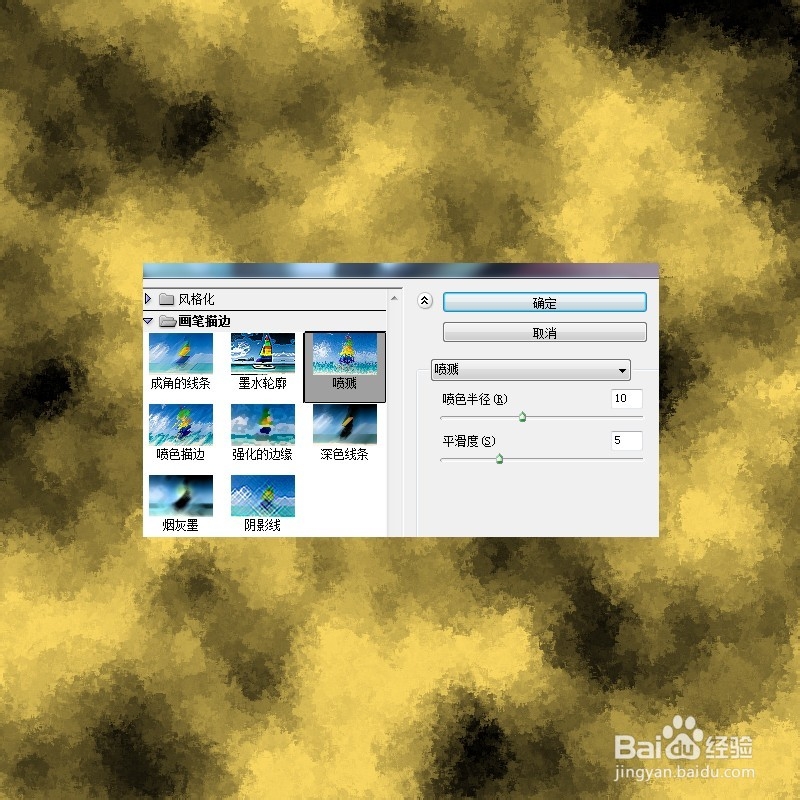 5/8
5/8 6/8
6/8 7/8
7/8



 8/8
8/8 注意事项
注意事项
新建一个800x800画布,背景加上简单的渐变,然后打上文字(深林狼神)

 2/8
2/8新建一个图层,把前景颜色设置为:#F9D761,背景颜色设置为黑色,执行:滤镜 渲染 云彩,确定后按Ctrl + ALt + F加强一下
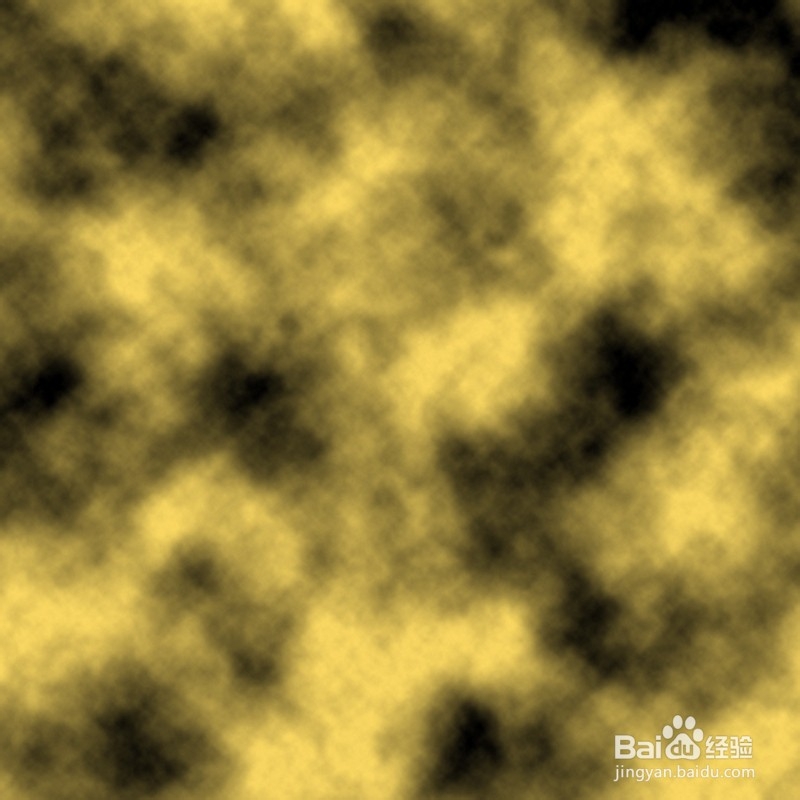 3/8
3/8执行:滤镜 扭曲 海洋波纹,参数设置如图,效果如图
 4/8
4/8执行:滤镜 画笔描边 喷溅,参数设置如图
执行:滤镜 画笔描边 喷色描边,参数设置如图。确定后按Ctrl + F加强3次
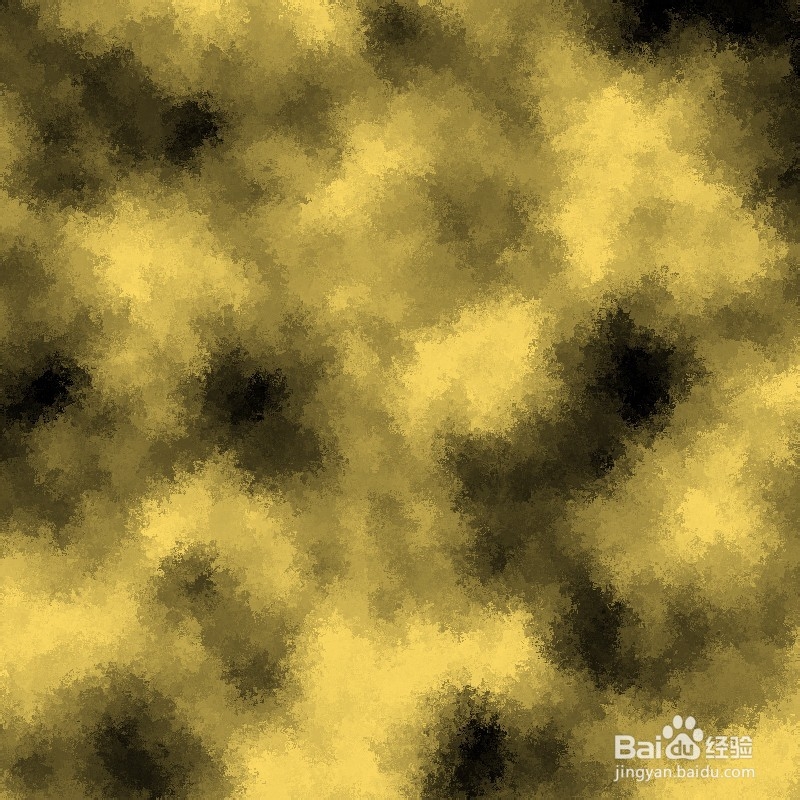
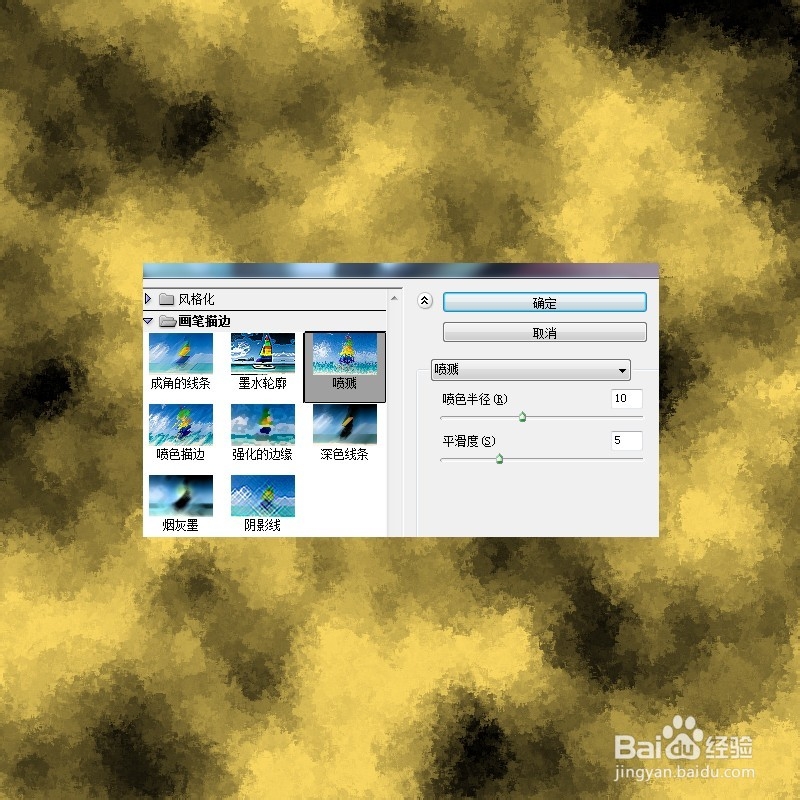 5/8
5/8执行:滤镜 风格化 查找边缘,效果如图
 6/8
6/8按Ctrl点文字图层,调出文字选区,然后按Ctrl + Shift + I反选,按Delete删除,效果如图所示
 7/8
7/8双击图层调出图层样式,参数设置如图




 8/8
8/8最后效果如图所示,请您欣赏。
 注意事项
注意事项深林狼神原创经验喜欢就点赞收藏和写下心得体会分享智慧
如果有帮助到你,请给我【赞一个】或【投一票】吧~
photoshop版权声明:
1、本文系转载,版权归原作者所有,旨在传递信息,不代表看本站的观点和立场。
2、本站仅提供信息发布平台,不承担相关法律责任。
3、若侵犯您的版权或隐私,请联系本站管理员删除。
4、文章链接:http://www.1haoku.cn/art_1144142.html
上一篇:芡实莲子鲜虾煲
下一篇:元气骑士垃圾桶如何获得
 订阅
订阅